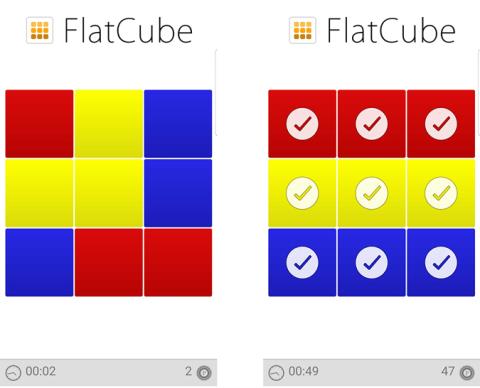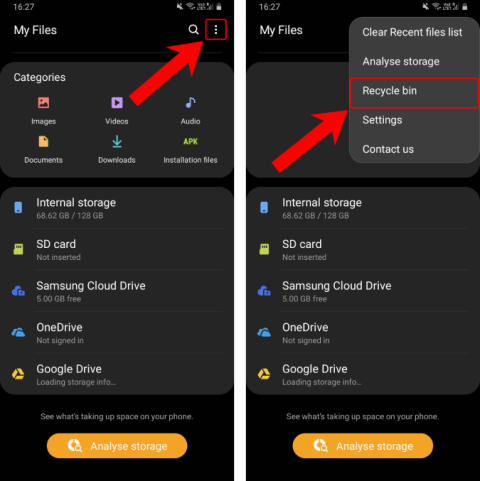We gebruiken vaak een zaklamp op onze smartphones om foto's te maken bij weinig licht. Maar het gebruik van zaklampen gaat verder dan dat. Velen van ons gebruiken het als een echte fakkel. Het inschakelen van Flashlight is echter niet zo eenvoudig op veel smartphones. Eerst moet je je telefoon ontgrendelen, het meldingenvak naar beneden trekken en vervolgens op de snelkoppeling naar de zaklamp drukken. Laten we dus eens kijken hoe u Flashlight snel kunt inschakelen via spraakopdrachten, uw telefoon schudden of zelfs op de fysieke knop drukken
Maar wat als je de zaklamp met één druk op de knop wilt starten of nog beter, door je smartphone te schudden? Nou, raad eens, het is mogelijk en er zijn 5 manieren om de zaklamp op een Android-smartphone te gebruiken.
Zet zaklamp snel AAN
#1 De gebruikelijke manier
Als u Android Lollipop of hoger gebruikt, kunt u snel de zaklamp inschakelen door naar de snelle instelling te gaan. Deze methode is eenvoudig en zou voor de meesten van jullie moeten werken. Het is echter niet de snelste methode.
U moet bijvoorbeeld eerst het apparaat ontgrendelen> naar beneden vegen om snelle instellingen te starten> vervolgens op het zaklamppictogram tikken. Over het algemeen zijn er drie stappen nodig. En oudere smartphones hebben deze optie niet eens. Dus laten we eens kijken naar een beter alternatief.
#2 Zet zaklamp aan met OK Google
Android heeft een ingebouwde spraakassistent, nu Google genoemd. En na een recente update is het ook begonnen met het ondersteunen van Flashlight-automatisering. Veeg eenvoudig omhoog vanaf de startknop en zeg: 'OK Google zet zaklamp aan'. En het zal de fakkel AAN zetten.
Als u een Nexus-apparaat bezit, kunt u ook 'Ok Google' hot word-detectie inschakelen. Hierdoor kunt u deze opdracht ( samen met vele andere ) gebruiken, zelfs als het scherm UIT staat. En ja, met tasker kun je dit zelfs terugbrengen tot een enkele opdracht.
In een notendop, deze methode is snel, gemakkelijk en werkt altijd. Je hebt geen internetverbinding nodig. Soms kan het echter een beetje ongemakkelijk voelen om in het openbaar een spraakopdracht uit te spreken. Dus laten we eens kijken welke andere optie we hebben.
#3 Zet zaklamp aan met een gebaar
U kunt de zaklamp AAN zetten (zelfs als het scherm UIT is) door simpelweg uw apparaat te schudden en vervolgens nogmaals te schudden om het uit te schakelen. Klinkt praktischer, toch?
Installeer hiervoor de zaklamp LED genius- app uit de Play Store. Het is gratis en werkt goed. Nu zijn er enkele vervelende advertenties in de app, maar aangezien je de app niet veel hoeft te openen, maakt dit niet uit. En het heeft ook ondersteuning voor Android-slijtage, wat leuk is.
Als je tasker echter al hebt , heb je deze app niet nodig. Bovendien kun je alles aanpassen. Vind ik leuk - activeer zaklamp met het gebaar, maar alleen wanneer het apparaat de verbinding is om wifi op te geven of op het specifieke tijdstip.
Begin met het downloaden van de Tesla Led -plug-in van Google Play en ga vervolgens naar Profiel > Gebeurtenis > Sensor > Schudden > stel uw voorkeur in. Maak nu een Nieuwe taak > klik op het + icoon > Derde partij > TeslaLed > breng de gewenste wijzigingen aan.
#4 Schakel de zaklamp in vanuit het vergrendelscherm
Vanaf Android 5.0 verloor Android de mogelijkheid om widgets op het vergrendelscherm te plaatsen. Nu zijn er weinig tijdelijke oplossingen, maar ze zijn zo complex dat het nauwelijks de tijd waard is.
In plaats daarvan kunt u de camera-app starten vanaf het vergrendelscherm (deze is standaard in de meeste Android-apparaten) en vervolgens naar de videomodus gaan en Zaklamp inschakelen. Dit werkt ook, maar het houdt ook de camera-app open. Het is echter niet nodig om een video op te nemen.
Ik ben het ermee eens dat dit niet de snelste methode is, maar het is handig wanneer anderen je telefoon als zaklamp willen gebruiken en je niet wilt dat ze toegang hebben tot de inhoud van je apparaat.
#5 Zet de zaklamp aan met de aan/uit-/volumeknop
Dit is de snelste en meest praktische manier om de zaklamp aan te zetten. Als je op een knop drukt, voelt het alsof je een zaklamp AAN zet.
Er zijn twee apps die dat kunnen. Beide met hun eigen voor- en nadelen.
5.1 QuickLight is een gratis app, waarmee je de zaklamp kunt aanzetten met een aan/uit-knop. Als u twee keer op de aan/uit-knop drukt, wordt de zaklamp ingeschakeld en als u nogmaals twee keer op de aan/uit-knop drukt, wordt deze UITgeschakeld. Eenvoudig en praktisch.
U kunt de zaklamp echter slechts 1 minuut AAN houden. Om meer tijd te krijgen, moet u de premium-versie kopen. Maar dat is niet echt een dealbreaker, want je kunt opnieuw op de aan / uit-knop drukken als de lichten UIT zijn.
Nu was het enige probleem dat ik tegenkwam het per ongeluk inschakelen van de zaklamp, wanneer ik alleen op de aan / uit-knop druk om mijn telefoon te ontgrendelen. Dus ja, je zult wat tijd moeten besteden, voordat je eraan gewend raakt.
5.3 QuickClick klinkt hetzelfde als de vorige, maar geloof me, het vereist een heel andere benadering. In plaats van de aan / uit-knoppen te gebruiken om de zaklamp in te schakelen, kunt u de verschillende combinaties van uw volumeknop gebruiken.
Als u de zaklamp wilt inschakelen, kunt u een combinatie instellen zoals een volume omhoog, omhoog, omlaag en dezelfde reeks herhalen om het uit te schakelen. U kunt ook de tijdslimiet specificeren, u wilt de zaklamp AAN houden.
Nu is het inschakelen van de zaklamp slechts één functie. Je kunt ook bellen, foto's maken, enz. door direct op de volumeknop te drukken, enz. Maar mijn favoriete functie is taakintegratie, ik dacht dat dit niet zo goed werkte.
Dit waren dus enkele van de snelste manieren om de zaklamp-app op je Android-smartphone in te schakelen.
Welke ga je gebruiken? Laat het weten in de comments.